I øjeblikket har teknologien udviklet sig og forsynet os med mange underholdningsmuligheder. Alle har mulighed for at se fjernsyn, men på grund af skiftende arbejdsplaner og uforudsete begivenheder går vi nogle gange glip af vores yndlingsprogrammer. Så hvad er dine muligheder? Vi har dog et svar på dit spørgsmål. Lav en optagelse af dine yndlingsprogrammer, og se dem, når det passer dig. Vi har akut brug for et skærmoptagelsesværktøj til at hjælpe os med optage tv-shows glat.
Del 1. Sådan optager du tv-shows på Windows/Mac
1. Brug AVAide Screen Recorder
Du kan bruge AVAide skærmoptager på Windows og Mac for at optage tv-shows hurtigt og i høj kvalitet. Denne software er ligetil at bruge og inkluderer kraftfulde skærmoptagelsesværktøjer. Brugere kan fange skrivebordsskærme i fuld skærm eller vælge et specifikt optagelsesområde. Du kan også tilføje stemmefortællinger og anmærkninger såsom tekster, tegninger og former. Det giver brugerne mulighed for at redigere optagede tv-shows, såsom klipning osv. Tag et kig på trin-for-trin instruktionerne nedenfor for at lære, hvordan man optager tv-shows ved hjælp af dette værktøj.
- Det er den mest effektive måde at optage tv-shows på macOS og Windows 8/7/10/11.
- Det giver dig mulighed for at tilføje stemmefortællinger, effekter og anmærkninger såsom figurer, pile og tekst til dine optagelser.
- Den kan optage tv-shows i fuldskærmstilstand eller et brugerdefineret optagelsesområde.
Trin 1Start optagelsessoftwaren
For at downloade og køre optageværktøjet skal du klikke på download-knappen ovenfor. Når du har downloadet enheden, kan du få adgang til den ved at klikke på Skærmoptager.
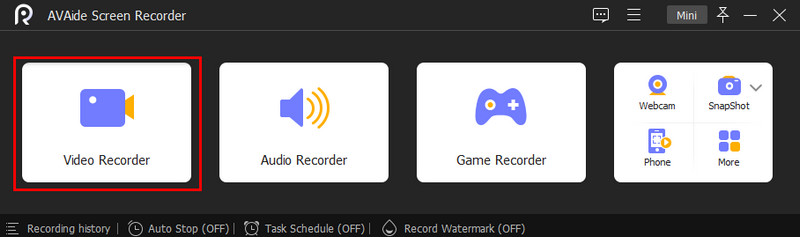
Trin 2Rammen kan justeres
Du har mulighed for at skifte ramme. Kontroller, om hele skærmen kan optages. Du kan også optage med den flydende værktøjslinjes skærmoptagelse ved at tænde for webcam, systemlyd og mikrofon. Tryk derefter på REC knappen for at starte optagelsen.
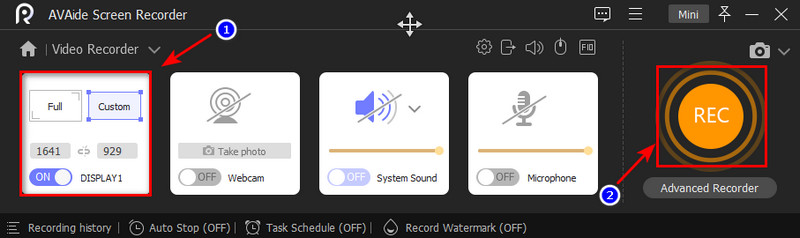
Trin 3Eksporter optagelsen
Når du er færdig med at optage, kan du stoppe den ved at klikke på knappen Stop og gemme videoen ved at klikke på Eksport knap. Vælg derefter Genoptag mulighed, hvis du vil genindspille din film.
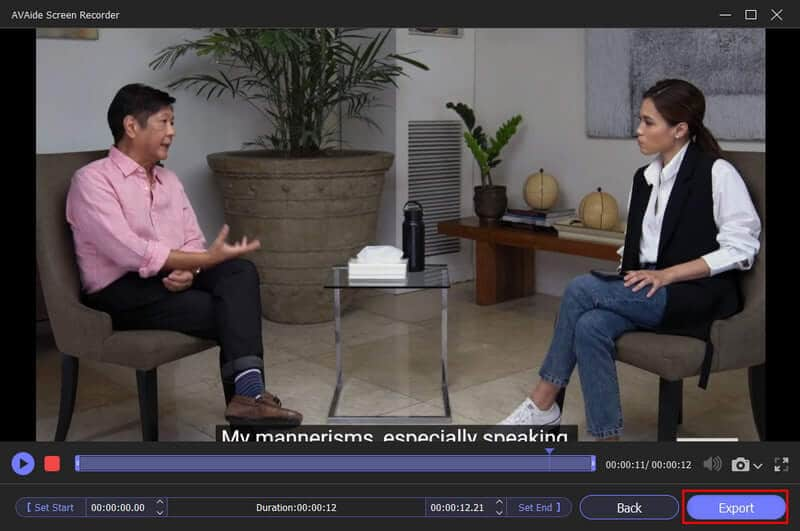
2. Brug Windows Media Center
Dette er et af de tilgængelige værktøjer til at optage et tv-program, hvis du leder efter en anden mulighed. Windows Media Center i Windows 7's primære underholdningskomponent. Den har en enkel grænseflade, der giver brugerne mulighed for at se og optage deres yndlingsprogrammer på en pc. Du kan gøre det, mens du ser det eller ved at bruge din tv-guide til at planlægge en optagelse af et program, når du er fraværende. Undersøg de mest grundlæggende måder at bruge denne software til at optage tv-shows.
Trin 1Vælge Start og så Windows Media Center. Alternativt kan du bruge mediecenterets fjernbetjening til at finde og trykke på den grønne knap. Dobbeltklik derefter på hovedmenuen i mediecentret TV. Vælg derefter guideindstillingen på din mediecenterfjernbetjening, eller tryk på den samme knap som før.
Trin 2Vælg det program, der skal optages, fra rullemenuen. Din computer skal have et tv-tunerkort og være tilsluttet et kabelsystem eller satellit-tv-parabol. Hvis alt er i orden, vil du kun kunne se live-tv i Windows Media Center. Du bør starte live-tv-opsætningsprocessen i Windows 7-mediecentret.
Trin 3Vælg hvilke programmer du vil optage. Vent derefter, mens du holder Enter-tasten nede, til programinfo-indstillingen vises på skærmen. Beslut derefter, om du vil optage senere, og tryk på optageknappen eller brug mediecenterfjernbetjeningen til at gøre det samme. Vælg knappen optag serie på skærmen med programinfo-mediecentret for at sikre, at alle episoder i programmet optages, selvom du ikke er til stede.
Bemærk: Hvis du vil stoppe med at optage programmet, skal du klikke på knappen optag ikke og vente på, at optagelsen er færdig.
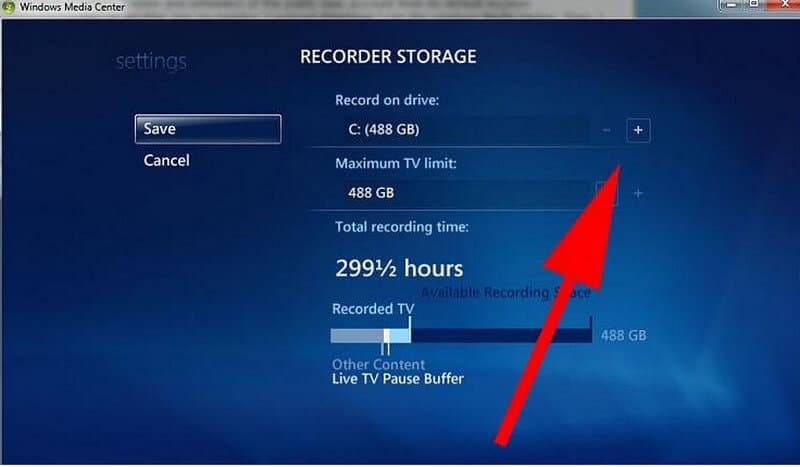
3. Brug Media Portal
Ligesom TiVo er dette avancerede optageværktøj kendt som en personlig videooptager. Den tilbyder dog mange flere funktioner til brugerne end TiVo og er nem at bruge. Det er ikke svært at bruge, som et Windows Media Center, og hele din familie kan bruge det. Find ud af guiden nedenfor for at lære, hvordan du optager tv uden en DVR ved hjælp af Media Portal på en række forskellige måder.
Trin 1For at starte optagelsen skal du kontrollere fjernbetjeningen og trykke på Optage knap. Du kan endda optage, mens du ser fjernsyn. Brug posten Nu mulighed, eller start optagelsen ved at gå til info eller mere fjernbetjening.
Trin 2Vælg knappen optag nu fra tv'ets startskærm. Når du trykker på knappen, vises en dialogboks, der spørger, om du vil optage det aktuelle program eller optage kontinuerligt.
Trin 3Vælg et af programmerne i tv-guiden, og indstil det til at optage. Du kan bruge den til at tjekke skærmbilledet for kommende episoder eller programoplysningerne. Der er adskillige optagemuligheder tilgængelige for dig. Tjek de planlagte optagelser for detaljer om alle mulighederne.
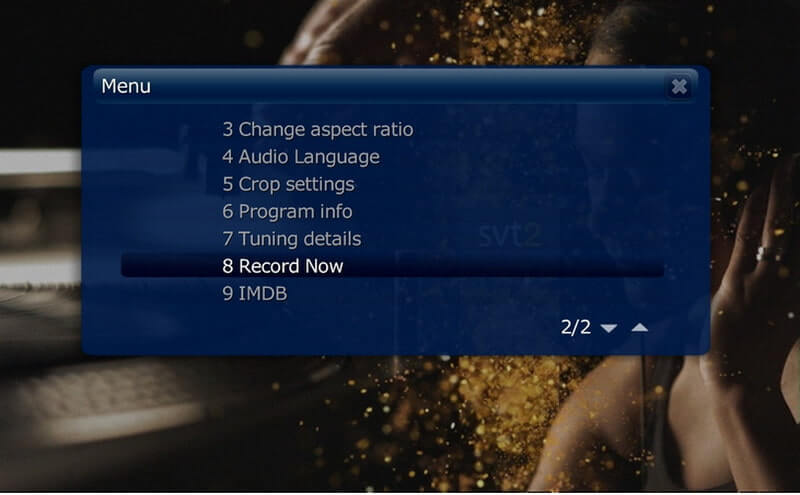
Del 2. Ofte stillede spørgsmål om optagelse af tv-shows
Er der en indbygget optager på tv?
Indbygget PVR - Nogle Smart TV'er giver dig mulighed for at optage live-tv for at se senere uden at skulle bruge et separat PVR-apparat, hvilket gemmer indholdet på en intern eller ekstern harddisk eller USB-stick. Du kan endda bruge dette til at sætte live-tv på pause og spole tilbage, så du ikke går glip af noget.
Hvorfor optager nogle programmer ikke?
Programmet begyndte eller sluttede ikke på det annoncerede tidspunkt. I optagelsesperioden var der et problem med kanalen. Kanalen kunne ikke sende det nøjagtige optagesignal, som fortæller din set-top-boks, hvornår den skal starte og stoppe optagelsen.
Hvad er den bedste enhed til at optage tv-shows?
AVAide skærmoptager. Hvis du vil optage programmer i høj opløsning eller flere programmer på forskellige tidspunkter i løbet af dagen. Denne software er designet til at optage programmer fra deres forudprogrammerede tv-guide og gemme dem på enhedens harddisk.
Så der har du det. Du behøver ikke at bekymre dig om, hvordan du optager tv-shows uden en DVR, fordi vi har givet dig to muligheder. Brug en af dem, og nyd optagelserne, når og hvor du vil. I særdeleshed, AVAide skærmoptager er den mest anbefalede skærmoptagelsesværktøj til Windows og Mac, som uden tvivl vil hjælpe dig med at fange dine tv-shows på din computer. Du kan også bruge det til optage FaceTime-opkald. Prøv det lige nu, og hav en fantastisk tid med at se!
Optag skærmaktiviteter med lyd, onlinemøder, gameplay-videoer, musik, webcam osv.
Optag skærm og video
- Skærmoptagelse på Mac
- Skærmoptagelse på Windows
- Skærmoptagelse på iPhone
- Optag lyd på iPhone
- Optag tv-shows uden DVR
- Skærmoptag Snapchat på iPhone og Android
- Optag et FaceTime-opkald
- Sådan bruger du VLC til at optage skærm
- Ret Amazon-fejlkode 1060
- Fix OBS Window Capture Black
- Sådan laver du en PowerPoint til en video [Komplet selvstudie]
- Sådan laver du selvstudievideoer: Forberedelser og retningslinjer
- Sådan skærmoptages med lyd på iOS 15 og nyere
- Sådan skærmoptages på TikTok: Desktop og mobile løsninger
- Sådan skærmoptages på Samsung på 2 gennemprøvede måder [Løst]
- Sådan optager du gameplay på PS4 uden et Capture Card
- Sådan optager du gameplay på Xbox One [Fuld vejledning]



 Sikker download
Sikker download


